Вид сзади
В этом разделе содержится информация о светодиодных индикаторах и разъемах на задней панели сервера.
На следующих рисунках изображены разъемы и светодиодные индикаторы на задней панели сервера.
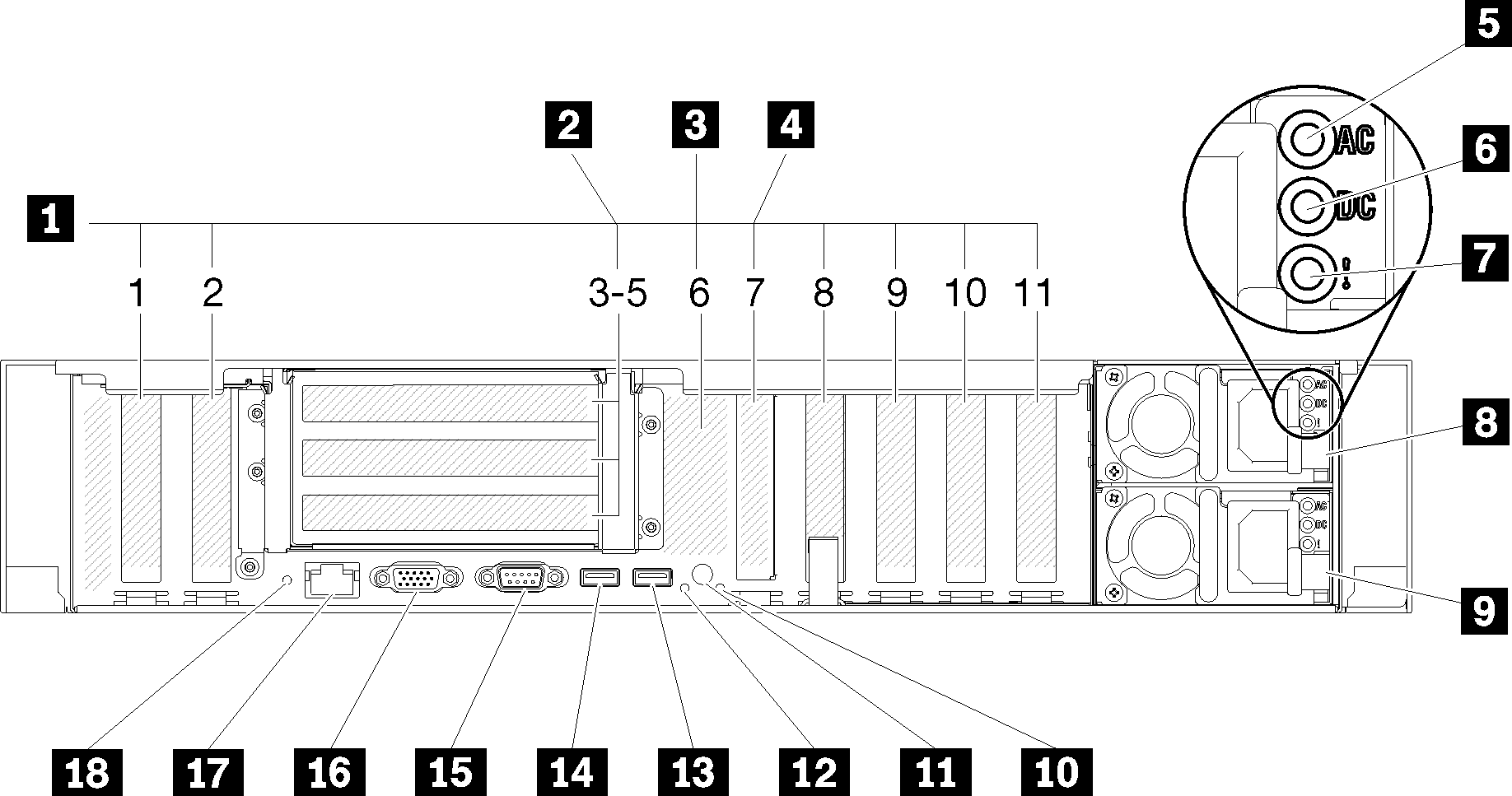
| 1 Гнезда PCIe (гнезда 1–2, 8–11) | 10 Светодиодный индикатор системной ошибки (желтый) |
| 2 Плата-адаптер Riser PCIe (гнезда 3–5) | 11 Кнопка идентификации |
| 3 Объединительная панель M.2 (гнездо 6, внутреннее) | 12 Светодиодный индикатор идентификации (синий) |
| 4 Адаптер LOM (гнездо 7) | 13 USB 4 (USB 3.0) |
| 5 Светодиодный индикатор переменного тока (зеленый) | 14 USB 3 (USB 3.0) |
| 6 Светодиодный индикатор постоянного тока (зеленый) | 15 Последовательный разъем |
| 7 Светодиодный индикатор ошибки блока питания (желтый) | 16 Разъем VGA |
| 8 Блок питания 2 | 17 Сетевой разъем XClarity Controller |
| 9 Блок питания 1 | 18 Кнопка немаскируемого прерывания |
1 Гнезда PCIe (гнезда 1–2, 8–11):
- Гнездо 1: PCI Express 3.0 x16 (поддерживает Плата переключателей PCIe)
- Гнездо 2: PCI Express 3.0 x8 (поддерживает адаптеры RAID для дисков SATA/SAS)
- Гнездо 8: PCI Express 3.0 x8
- Гнездо 9: PCI Express 3.0 x8
- Гнездо 10: PCI Express 3.0 x8 (поддерживает адаптеры RAID для дисков SATA/SAS)
- Гнездо 11: PCI Express 3.0 x16 (поддерживает Плата переключателей PCIe)
2 Плата-адаптер Riser PCIe (гнезда 3–5):
- Блок платы-адаптера Riser x8/x8/x8 PCIe максимальной высоты предоставляет следующее:
- Гнездо 3: PCI Express 3.0 x8
- Гнездо 4: PCI Express 3.0 x8
- Гнездо 5: PCI Express 3.0 x8
- Блок платы-адаптера x8/x8/x8ML2 PCIe максимальной высоты предоставляет следующее:
- Гнездо 3: PCI Express 3.0 x8
- Гнездо 4: PCI Express 3.0 x8
- Гнездо 5: Настраиваемое гнездо для адаптера ML2 х8
- Блок платы-адаптера Riser x8/x16ML2 PCIe максимальной высоты предоставляет следующее:
- Гнездо 3: PCI Express 3.0 x8
- Гнездо 4: недоступно
- Гнездо 5: настраиваемое гнездо для адаптера ML2 х16
3 Объединительная панель M.2 (гнездо 6):
Установите объединительную панель M.2 в это гнездо. Дополнительные сведения см. в разделах Замена диска и объединительной панели M.2.
4 Адаптер LOM (гнездо 7):
Вставьте Адаптер LOM в это гнездо (см. раздел для получения дополнительных сведений о расположении гнезда Адаптер LOM на материнской плате и раздел для получения дополнительных сведений об установке Адаптер LOM).
5 Светодиодный индикатор переменного тока:
Каждый оперативно заменяемый блок питания имеет светодиодный индикатор питания от сети переменного тока и светодиодный индикатор питания постоянного тока. Если светодиодный индикатор питания от сети переменного тока горит, это означает, что через шнур питания блок питания получает достаточно электроэнергии. При нормальной работе горят оба светодиодных индикатора питания (переменного и постоянного тока). Дополнительные сведения см. в разделе .
6 Светодиодный индикатор постоянного тока:
Каждый оперативно заменяемый блок питания имеет светодиодный индикатор питания постоянного тока и светодиодный индикатор питания от сети переменного тока. Если светодиодный индикатор питания постоянного тока горит, это означает, что блок питания обеспечивает достаточное питание системы постоянным током. При нормальной работе горят оба светодиодных индикатора питания (переменного и постоянного тока). Дополнительные сведения см. в разделе .
7 Светодиодный индикатор ошибки блока питания:
Светодиодный индикатор ошибки блока питания горит, если возникла неисправность блока питания.
8 9 Блоки питания
Установите блоки питания в эти отсеки и подключите их к шнурам питания. Убедитесь, что шнуры питания правильно соединены. Ниже представлены блоки питания, которые поддерживаются для этой системы:
- Блок питания Platinum 750 Вт
- Питание на входе 115 или 230 В переменного тока
- Блок питания Platinum 1100 Вт
- Питание на входе 115 или 230 В переменного тока
- Блок питания Platinum 1600 Вт
- Питание на входе 230 В переменного тока
10 Светодиодный индикатор системной ошибки (желтый):
Этот желтый светодиодный индикатор горит, если произошла системная ошибка. Этот светодиодный индикатор может управляться XCC. Информация, представленная на ЖК-дисплее передняя панель оператора, также может помочь выявить ошибку.
11 Кнопка идентификации:
Эта кнопка функционально эквивалента кнопке идентификации на передней панели сервера.
12 Светодиодный индикатор идентификации (синий):
Используйте этот светодиодный индикатор для визуального определения местоположения сервера среди других серверов. Для включения и выключения этого светодиодного индикатора можно использовать XCC. Этот светодиодный индикатор функционально эквивалентен светодиодному индикатору идентификации на передней панели сервера.
13 14 Разъемы USB (USB 3.0):
К этим разъемам подключаются USB-устройства, например USB-мышь, клавиатура и так далее.
15 Последовательный разъем:
Этот разъем служит для последовательного подключения 9-штырьковых последовательных устройств. Последовательный порт используется совместно с XCC. XCC может принимать контроль над общим последовательным портом и перенаправлять последовательный трафик, используя перенаправление последовательного порта через локальную сеть (SOL).
16 Разъем VGA:
- Когда используется дополнительный передний разъем VGA, задний отключается.
- Максимальное разрешение видео — 1920 x 1200 при 60 Гц.
17 Сетевой разъем XClarity Controller:
Используйте этот разъем для управления сервером с использованием выделенной сети управления. Если используется этот разъем, получить прямой доступ к Lenovo XClarity Controller из рабочей сети невозможно. Выделенная сеть управления обеспечивает дополнительную защиту благодаря физическому отделению трафика сети управления из рабочей сети. Setup Utility можно использовать, чтобы настроить сервер для использования выделенной сети управления системами или общей сети.
18 Кнопка NMI:
Нажмите эту кнопку, чтобы принудительно вызвать немаскируемое прерывание в процессор. Чтобы нажать кнопку, может понадобиться ручка или кончик выпрямленной скрепки для бумаг. Его также можно использовать для принудительной записи дампа памяти при синем экране. Используйте эту кнопку только при получении соответствующих инструкций от службы поддержки Lenovo.